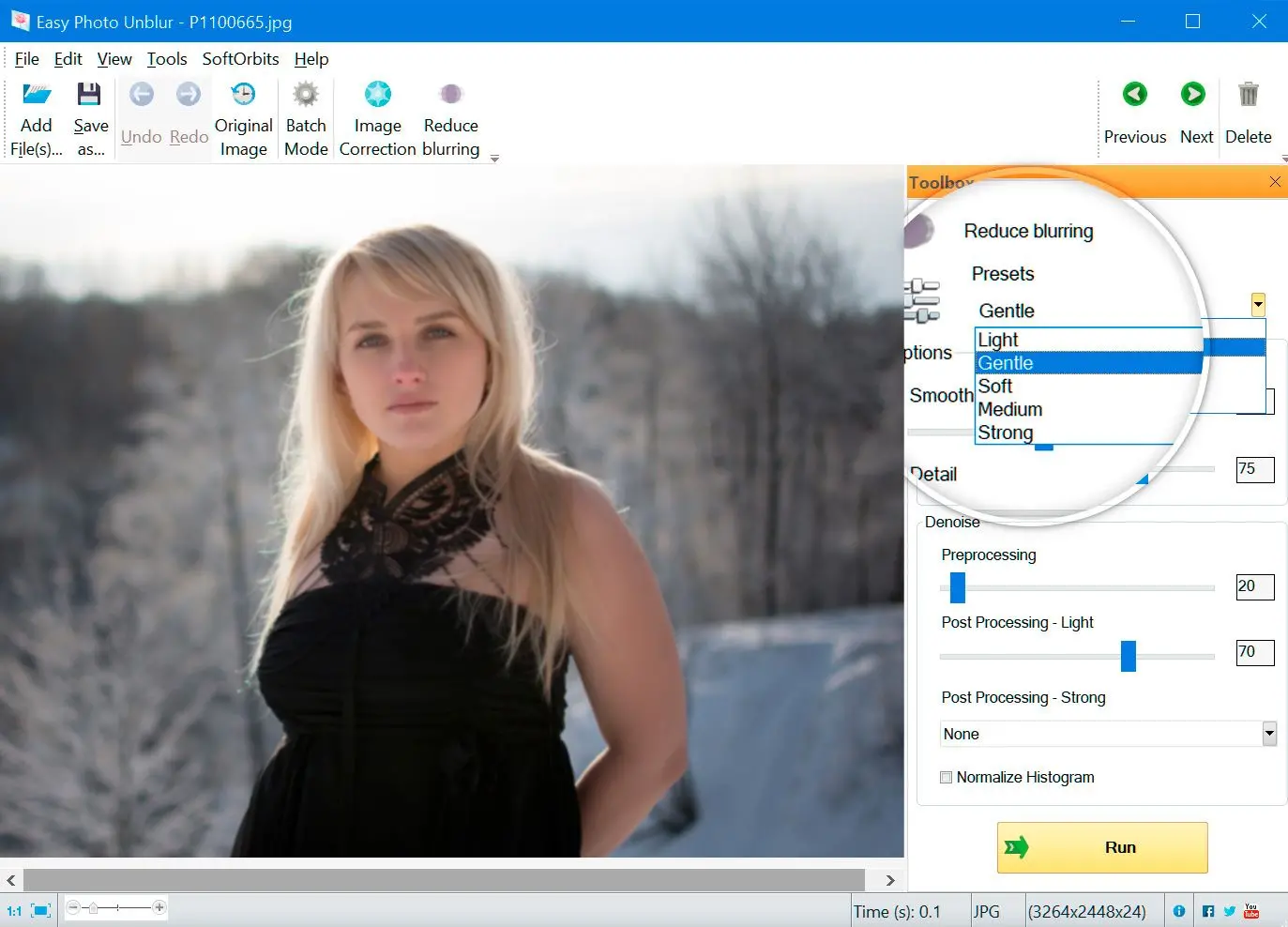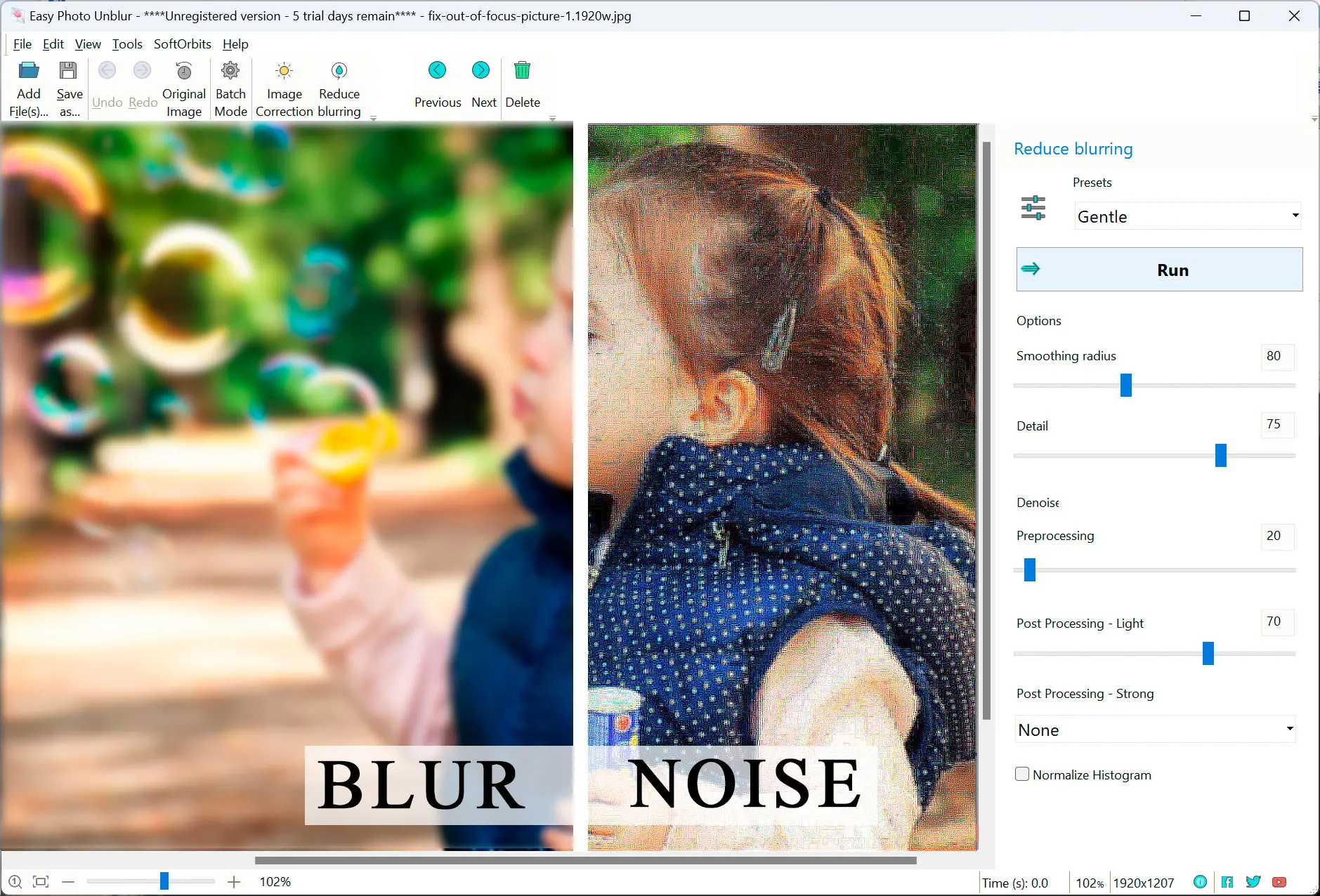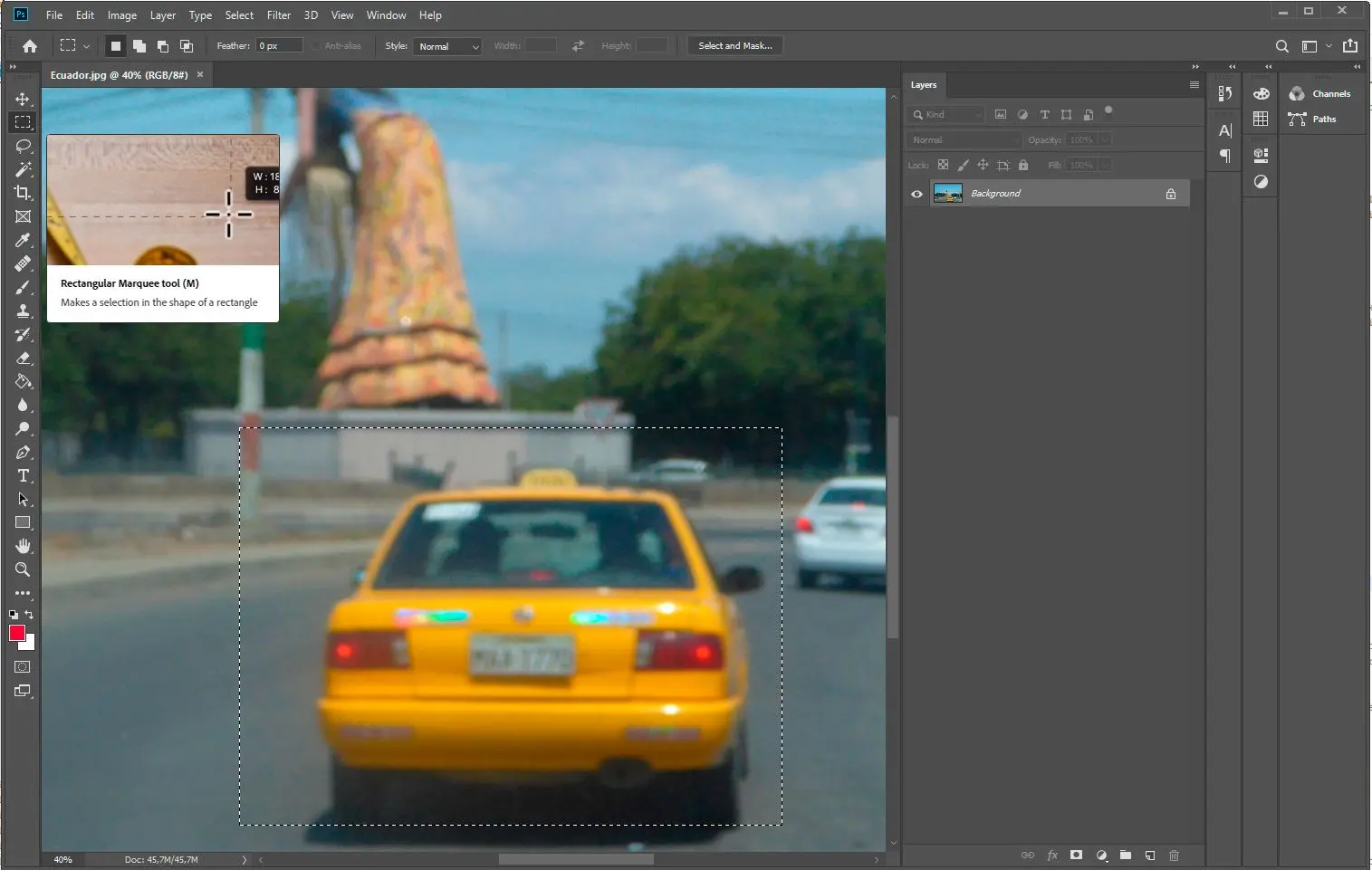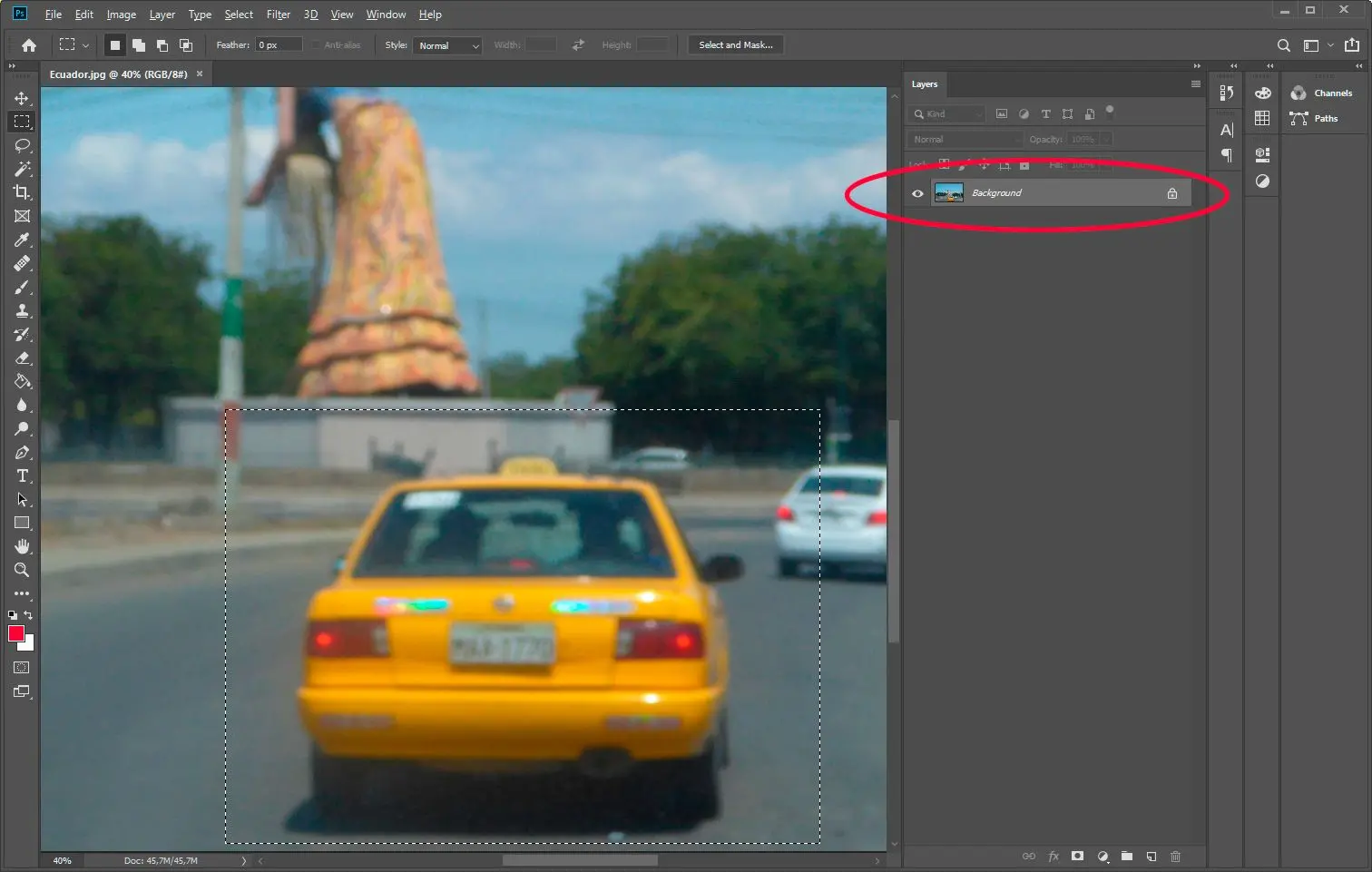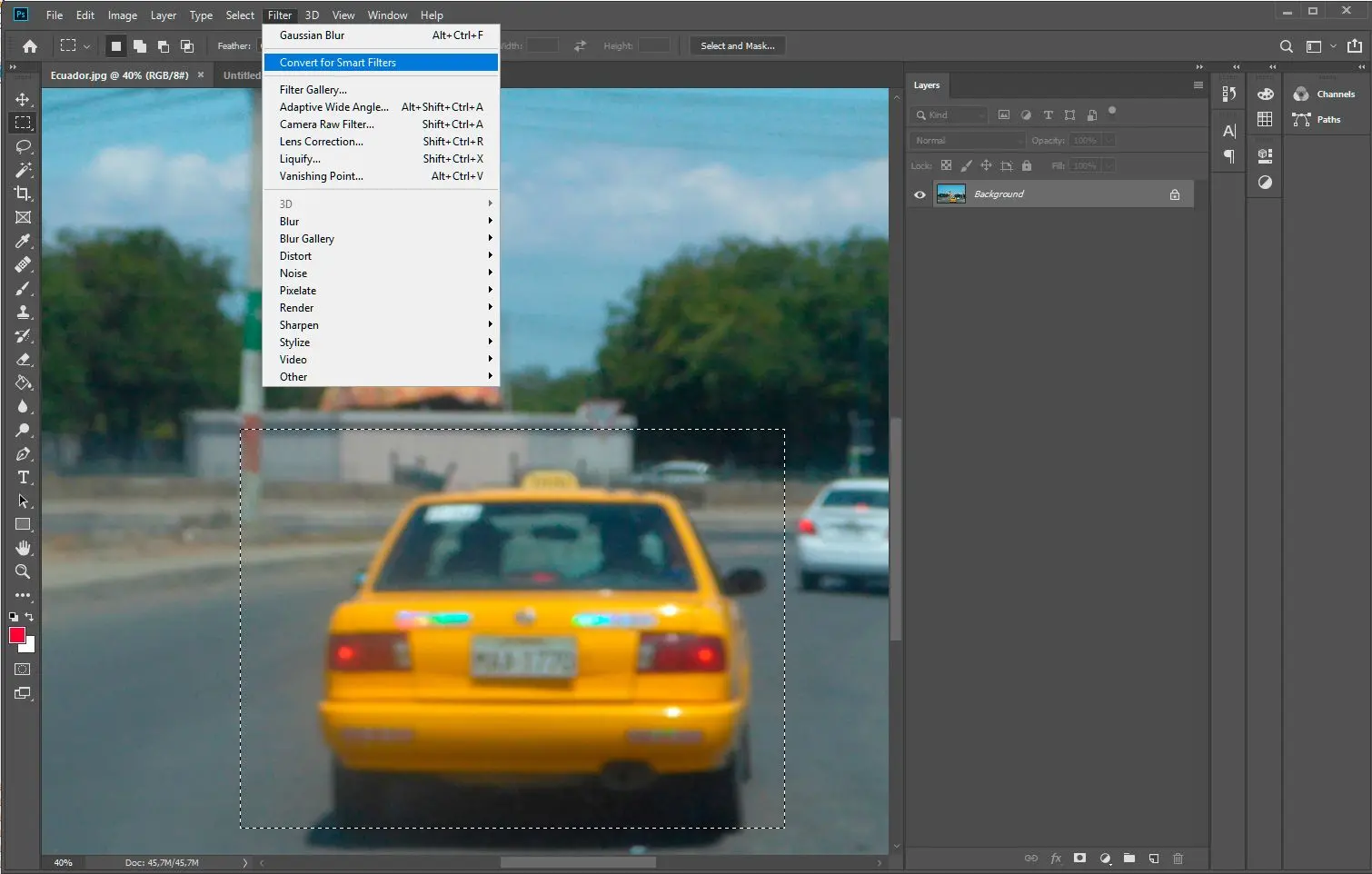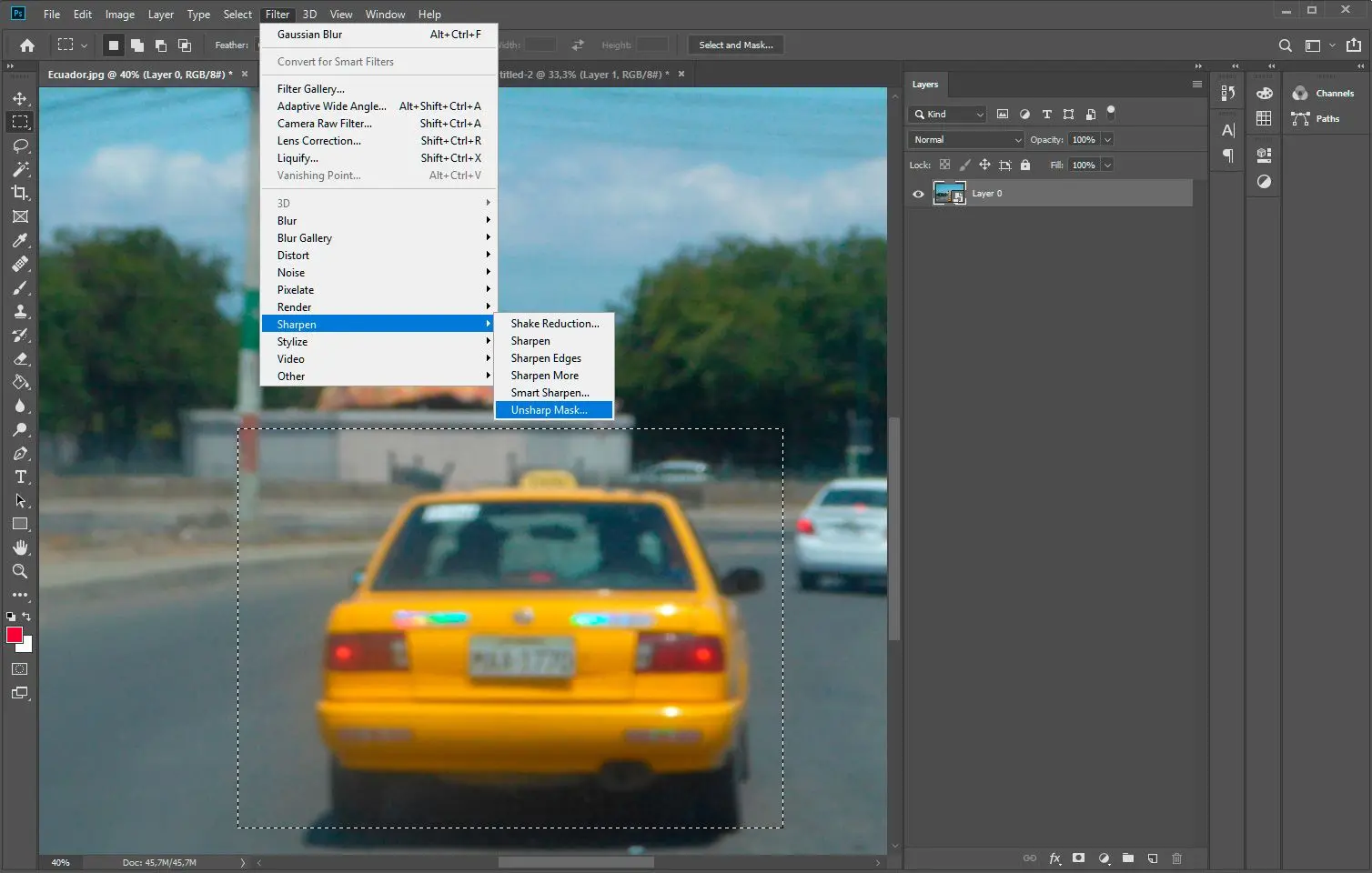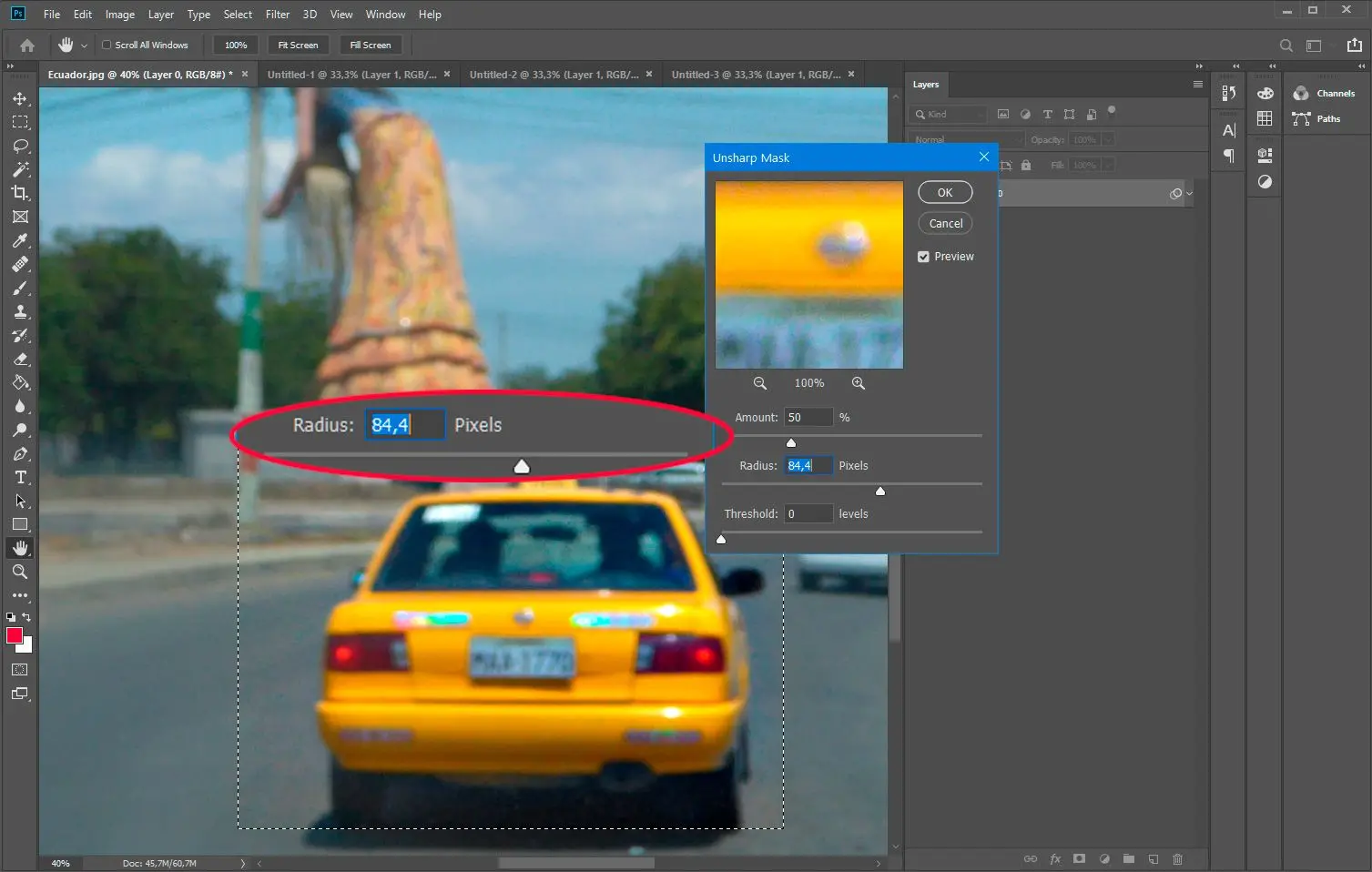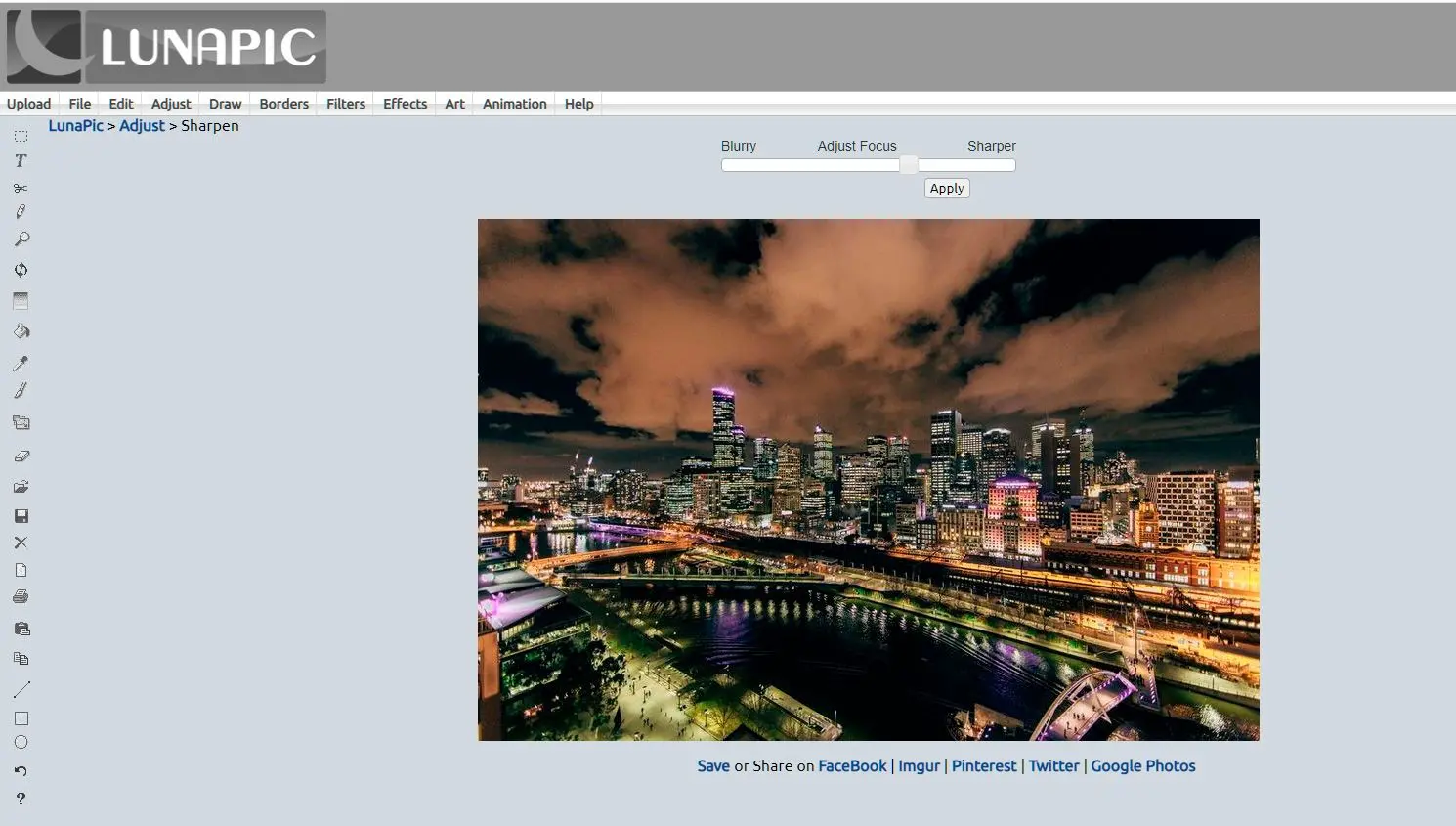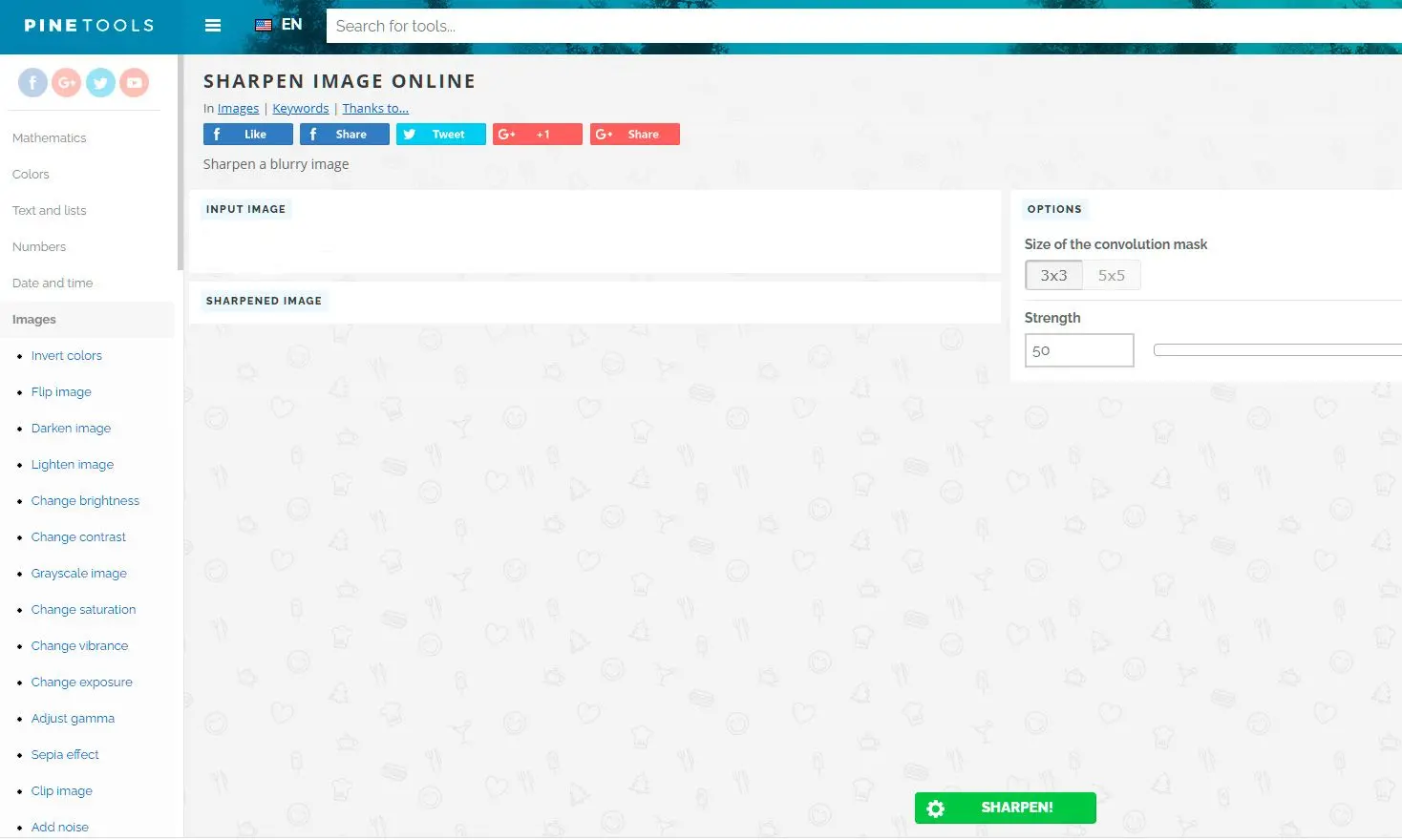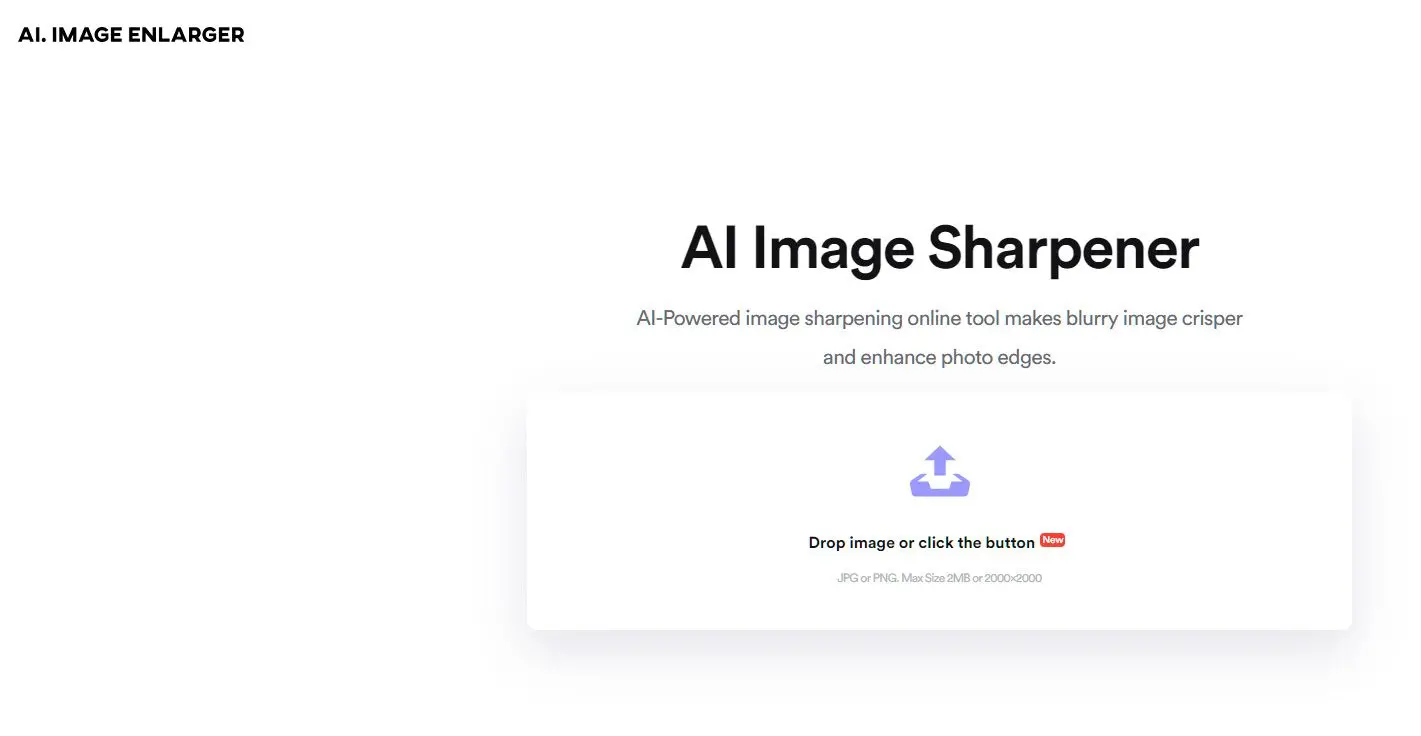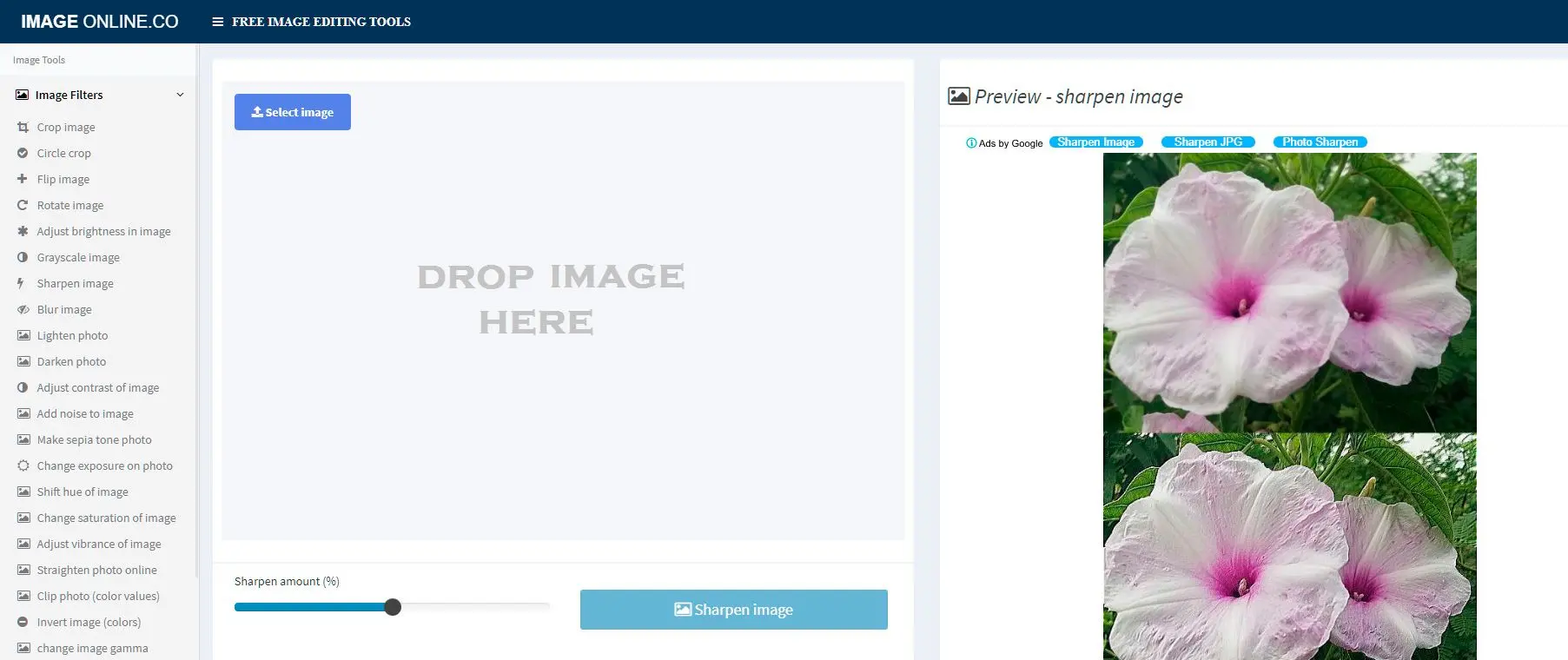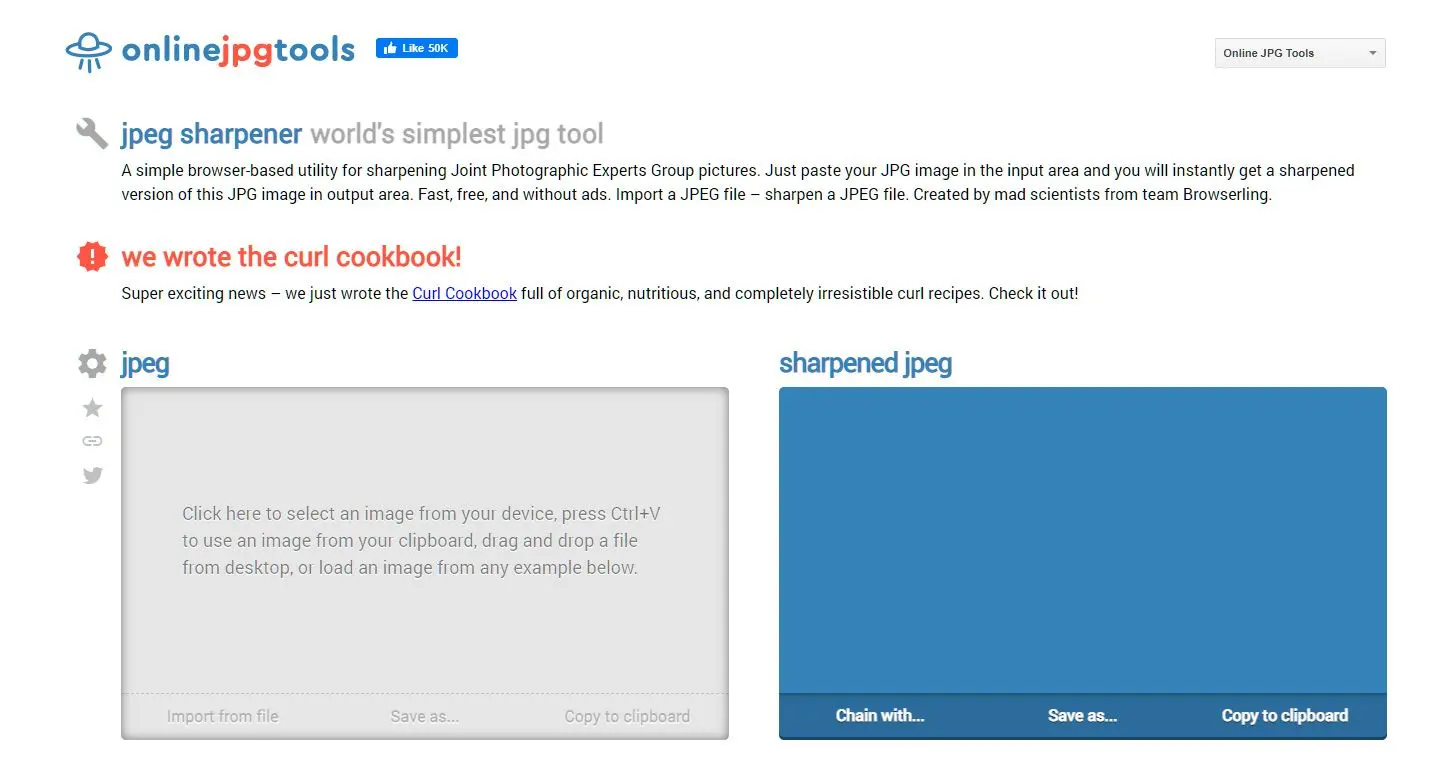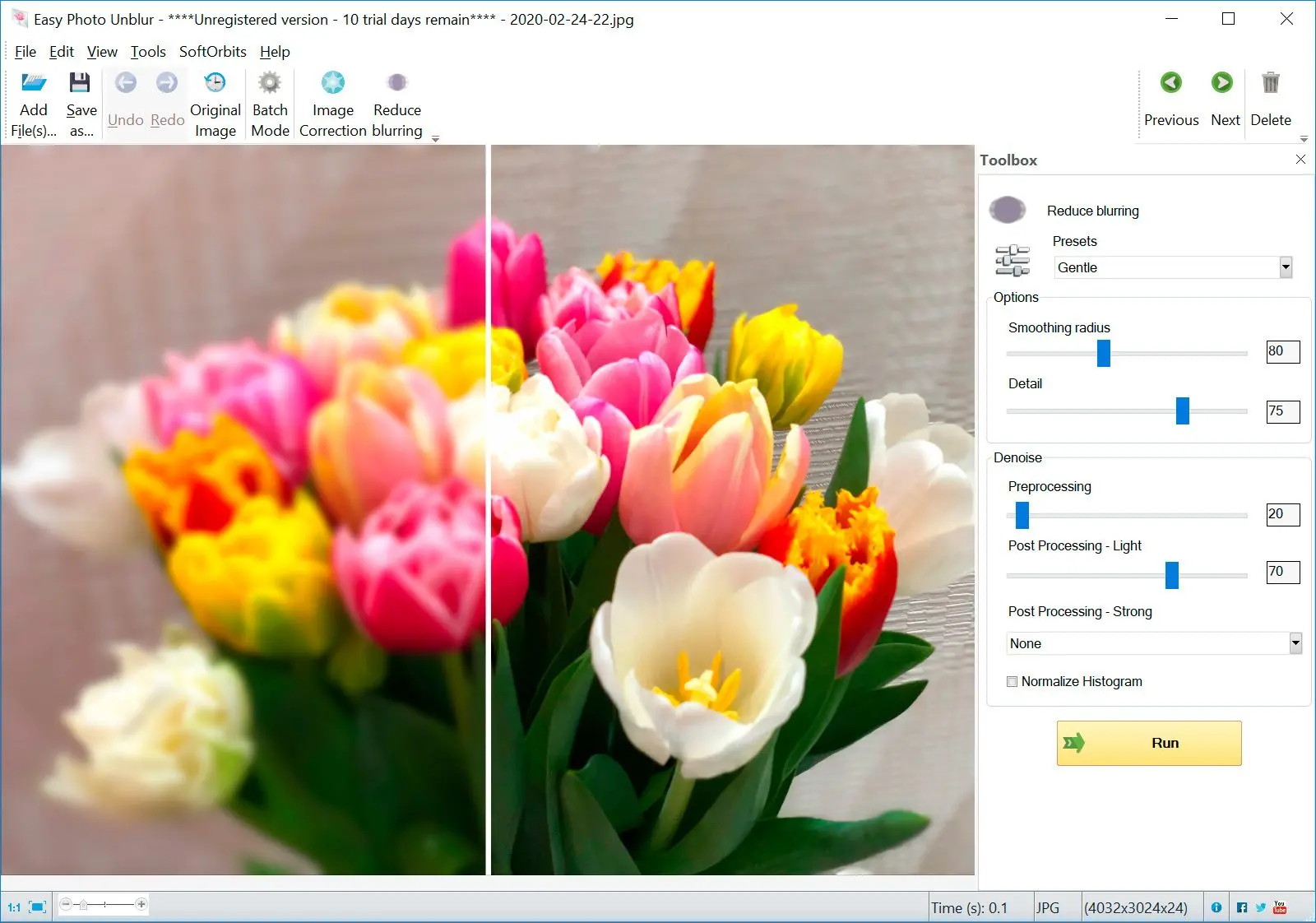Manera #3: El mejor software de pago y gratuito para nitidez fotográfica 2025
Elegimos productos para reseñas basados en lo que le gusta a la gente y lo que es popular. Nuestra fase de prueba se enfoca en destacar las principales características de un producto e identificar su software más adecuado. Las reseñas de usuarios de los principales sitios nos guían en la elaboración de nuestras reseñas de productos. Recopilamos los comentarios de nuestros usuarios, comprendiendo sus opiniones sobre el software de SoftOrbits y otros productos. En SoftOrbits, nuestro objetivo es entregar información precisa y confiable.

Al elegir el software adecuado, considere su capacidad para preservar el detalle de la imagen y minimizar el ruido y los artefactos. Un buen algoritmo de enfoque mejorará los bordes de forma inteligente sin crear halos o un enfoque antinatural. Además, el software debe ofrecer un control preciso sobre los parámetros de enfoque, permitiéndole ajustar el proceso para diferentes tipos de imagen y niveles de detalle.![]()
Topaz Sharpen AI
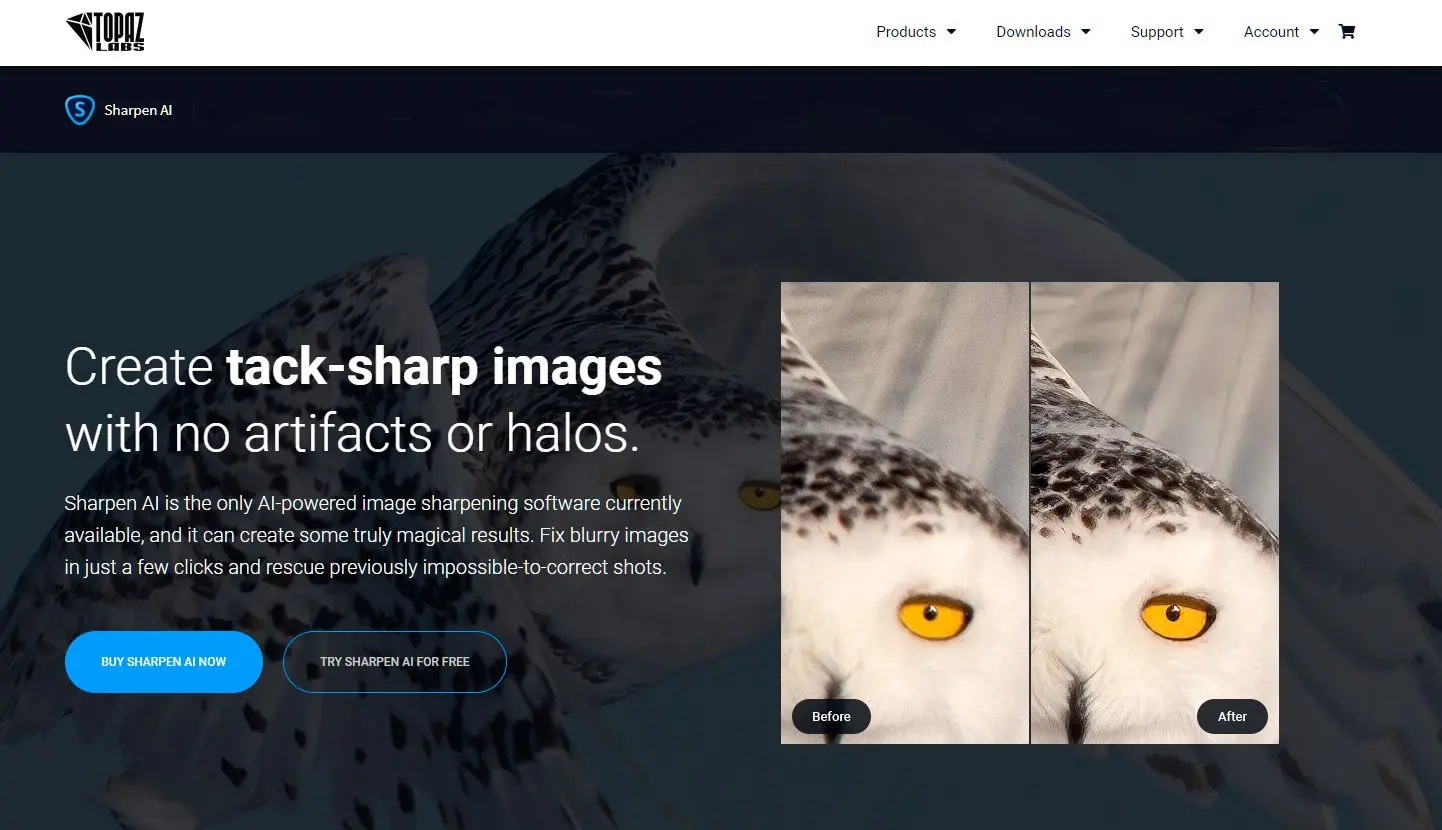
Vendido a $79.99, Topaz Sharpen AI también utiliza inteligencia artificial para corregir la calidad de imagen en fotos borrosas. Incluye módulos separados para corregir cada problema.
Las tres características más destacadas de este software son estabilizado, enfocado. Estabilizar corrige los problemas causados por una cámara temblorosa.
Puede corregir simultáneamente 10 píxeles de desenfoque de enfoque e incluye ajustes selectivos. Corrige naturalmente la imagen sin halos ni artefactos.
Ventajas:
- Potente tecnología de nitidez impulsada por IA.
- Eficaz para varios tipos de desenfoque, incluyendo el desenfoque de movimiento y el desenfoque fuera de foco.
- Interfaz fácil de usar con controles intuitivos.
Desventajas:
- Mayor costo en comparación con algunas alternativas.
- Requiere una computadora potente para un rendimiento óptimo.
SmartDeblur
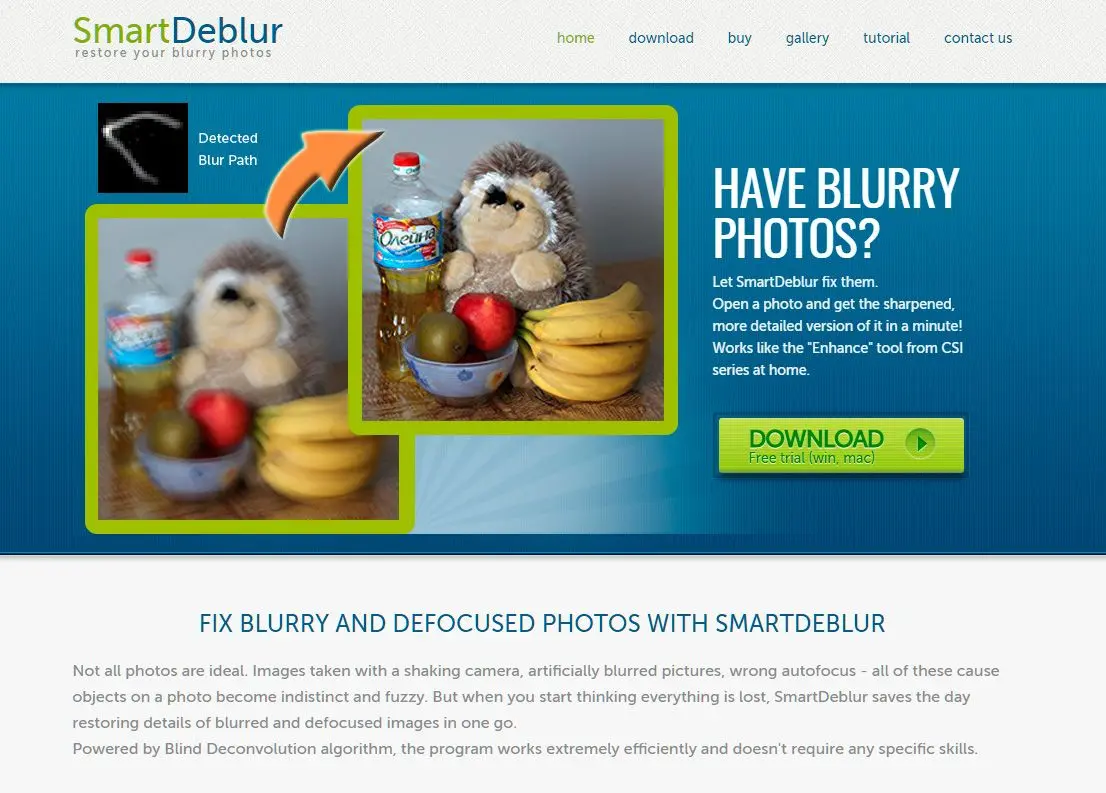
SmartDeblur corrige fotos borrosas y fuera de foco con facilidad. Al igual que Easy Photo Blur, esta herramienta superior está impulsada por el algoritmo de deconvolución ciega, que funciona bien para principiantes con poca o ninguna habilidad de edición. El software restaura el desenfoque de movimiento, hace que las imágenes desenfocadas sean legibles, deshace los desenfoques gaussianos y afina las imágenes.
SmartDeblur funciona para Windows y MacOS. Cada usuario puede instalar el software en dos computadoras. Se puede descargar una versión de prueba gratuita desde su sitio web.
Ventajas:
- Eficaz para desenfoques severos e imágenes fuera de foco.
- Interfaz fácil de usar para un manejo sencillo.
- Capacidad de procesamiento por lotes para un flujo de trabajo eficiente.
Desventajas:
- Limitado a ciertos tipos de desenfoque.
- Puede introducir artefactos si se usa en exceso.
Focus Magic
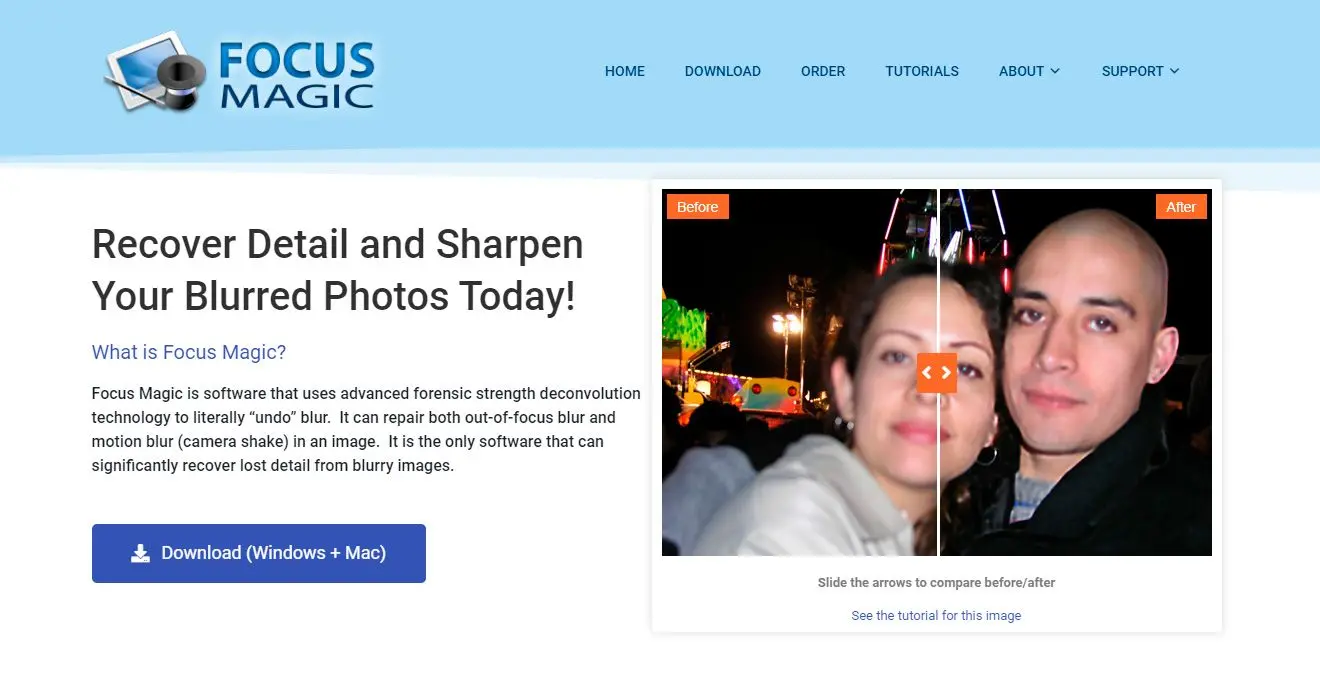
Focus Magic es otro software de enfoque fotográfico que puede recuperar los detalles de sus fotos borrosas. Utiliza tecnología de deconvolución forense para deshacer los desenfoques en imágenes causados por el desenfoque y las sacudidas de la cámara.
Focus Magic funciona en múltiples modos, como desenfoque fuera de foco, desenfoque de movimiento vertical y análisis forense fuera de foco. Este software se ha utilizado en la restauración de fotos antiguas y en la recuperación de datos como números de matrícula tomados de vehículos en movimiento.
Ventajas
- Tecnología de deconvolución avanzada para resultados de alta calidad.
- Versátil para varios tipos de desenfoque, incluyendo desenfoque de lente y desenfoque de movimiento.
- Ajustes personalizables para ajuste fino.
Desventajas:
- Puede consumir tiempo para imágenes complejas.
Sharpener Pro
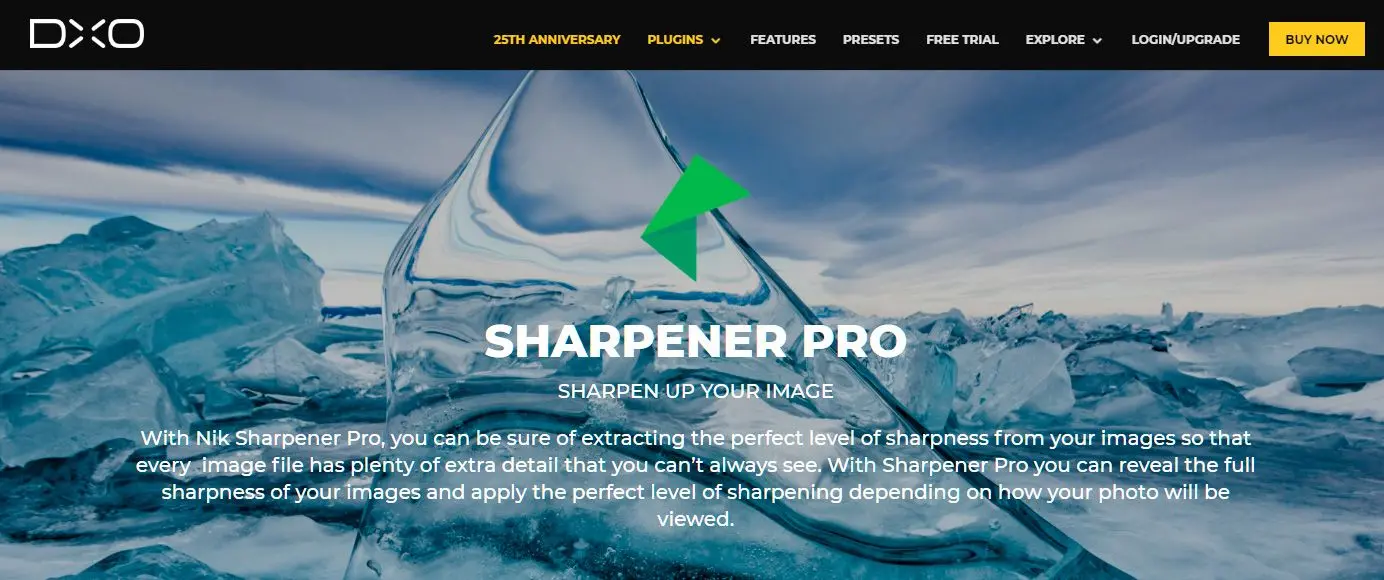
Creado por DXO, Sharpener Pro extrae la nitidez ideal de las imágenes. Incluso añade detalles que los usuarios normalmente no ven. Esta herramienta permite reparar imágenes justo como se desea, dependiendo de cómo se usará la foto.
El software utiliza dos niveles de filtro de enfoque. El primero es una herramienta de preprocesamiento a nivel raw que corrige los detalles finos de la imagen. El segundo nivel ajusta aún más la nitidez de la imagen para hacerla adecuada para impresión a color o visualización HD.